Monet iPhone 13 Pron ja 13 Pro Maxin käyttäjät ovat valittaneet, että heidän laitteensa ottavat usein epäselviä kuvia. Kamera ei yksinkertaisesti pysty tarkentamaan kunnolla. Joskus valokuvien metatiedot näyttävät vain 7 megapikseliä. 12 MP kamerassa tämä ongelma on erittäin ärsyttävä. IPhone 13 Pro on yksi maailman parhaista kamerapuhelimista, mutta joskus se ei toimi. Mikä tämän ongelman aiheuttaa? Mitä käyttäjät voivat tehdä korjatakseen sen? Otetaan selvää!
Sisällys
-
Korjaa iPhone 13 Pron ja 13 Pro Maxin epäselvät valokuvat
- Tarkista valaistusolosuhteet
- Poista automaattinen makro käytöstä
- Asenna Halide
- Ota yhteyttä Apple-tukeen
- Johtopäätös
- Aiheeseen liittyvät julkaisut:
Korjaa iPhone 13 Pron ja 13 Pro Maxin epäselvät valokuvat
Tarkista valaistusolosuhteet
Muista tarkistaa valaistusolosuhteet. Joskus heikossa valaistuksessa otetut valokuvat voivat näyttää epäselviltä. Muuten, jos saat vain 7 megapikseliä 12 megapikselin kamerassa, paina näytön alaosassa olevaa painiketta, jossa on kaksi nuolta. Sen avulla voit laajentaa näkymää ja saada 12 megapikselin kuvan.
Napauta tarkentaaksesi pakottaaksesi iPhonesi tarkentamaan kuvan uudelleen. Tämä ei tietenkään ole ihanteellinen ratkaisu, et halua tehdä sitä joka kerta, kun otat kuvan. Mutta tämän yksinkertaisen kiertotavan pitäisi ratkaista kameran tarkennusongelmat nopeasti.
⇒ Huom: Kotelot, joissa on magneetti, etenkin jos magneetti on lähellä puhelimen linssiä, voivat aiheuttaa kameran tarkennusongelmia. Poista kotelo ja tarkista, huomaatko parannuksia.
Poista automaattinen makro käytöstä
Jos harvoin ottaa makrokuvia, mene asetukset, valitse Kamera, ja vaihda Automaattinen makro pois päältä kytkeäksesi toiminnon pois päältä.
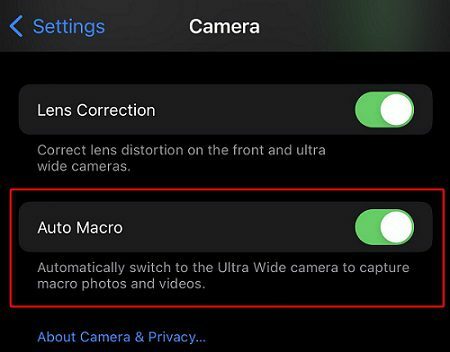
⇒ Huom: Jos haluat poistaa automaattisen makron käytöstä, asenna iOS 15.1 tai uudempi. Vanhemmat iOS-versiot eivät tue tätä vaihtoehtoa.
Epäselvät kuvat voivat liittyä makroominaisuuteen. Kamera vaihtaa automaattisesti edestakaisin löytääkseen oikean makrokuvan. Älä ota kuvaa, kun kuva on epäselvä, vaan odota, kunnes kamera on tarkentunut. Jos otat kuvan keskikytkimestä, se ei ole tarkennettu.
Lisäksi voit myös poistaa käytöstä Linssinkorjaus ja Älykäs HDR. Siirry sitten kohtaan Kameran muodot ja muuta tehokkuusasetuksiksi Yhteensopivin. Ota uusi kuva ja tarkista tulokset.
Asenna Halide
Halide on uskomaton sovellus, jonka avulla voit ottaa todella upeita valokuvia. Se voi myös lisätä makroominaisuuksia mihin tahansa iPhoneen. Jos et ole tyytyväinen iPhone 13 Pron alkuperäisellä kameralla otettujen valokuvien laatuun, käytä Halidea kuvanlaadun parantamiseen.
Ota yhteyttä Apple-tukeen
Jos mikään ei auta ja olet 100 % varma, että ongelma on Applen puolella, siirry kohtaan www.apple.com/fi/feedback/camera ja jätä kommentti sinne. Varmista, että annat Applen insinööreille mahdollisimman paljon tietoja kohtaamastasi ongelmasta. Varaa sitten Genius Barin tapaaminen saadaksesi henkilökohtaisen teknisen tuen. Ehkä laitteistossasi on jotain vikaa.
Johtopäätös
Jos iPhone 13 Pro tai 13 Pro Max ottaa epäselviä kuvia, tarkista valaistusolosuhteet ja tarkenna kuva napauttamalla tarkentaaksesi kuvan. Siirry lisäksi Kamera-asetuksiin ja poista käytöstä automaattinen makro, linssin korjaus ja älykäs HDR. Vaihda sitten kameran muotoa. Jos ongelma jatkuu, asenna Halide-sovellus ja ota yhteyttä Applen tukeen.
Oletko koskaan kokenut valokuvien laatuongelmia iPhone 13 Prossa? Löysitkö muita tapoja ratkaista ongelma? Jaa ajatuksesi ja ideasi alla olevissa kommenteissa.